Google Photos es el servicio de fotografía del ecosistema de Google. Muchas personas lo usan para hacer copias de seguridad y transferir fotos que cruzan dispositivos. De hecho, ofrece más funciones, como hacer una presentación de diapositivas en Google Photos. Cuando desee compartir un álbum de su gato en Google Photos en su teléfono o computadora con sus amigos, puede hacer una presentación de diapositivas simple. Por lo tanto, este artículo le mostrará cómo configurarlo en su navegador o dispositivo móvil.

- Parte 1: Cómo hacer una presentación de diapositivas de Google Photos
- Parte 2: La mejor forma alternativa de hacer una presentación de diapositivas
- Parte 3: Preguntas frecuentes sobre cómo hacer una presentación de diapositivas de Google Photos
Parte 1: Cómo hacer una presentación de diapositivas de Google Photos
Es bien sabido que una imagen dice más que mil palabras. Entonces, ¿qué mejor manera de contar una historia que hacer una presentación de diapositivas? Afortunadamente, Google Photos tiene una función de presentación de diapositivas incorporada.
Forma 1: hacer una presentación de diapositivas de Google Photos en el navegador
Si prefiere administrar sus fotos de Google en la computadora, puede hacer una presentación de diapositivas de Google Photo con su navegador. En primer lugar, conecta tu computadora a una buena conexión a Internet. Luego siga los pasos a continuación para obtenerlo.
Paso 1Abra su navegador web, visite https://photos.google.com/ e ingrese su cuenta de Google Photos.
Paso 2Luego, selecciona Albums desde la barra lateral izquierda, haga clic en Crear álbum para hacer un nuevo álbum y subir las fotos que desea usar en la presentación de diapositivas. Alternativamente, abra el álbum existente que tiene las fotos deseadas. (¿Se pierden fotos en Google Photos? Recuperar fotos de Google aquí.)
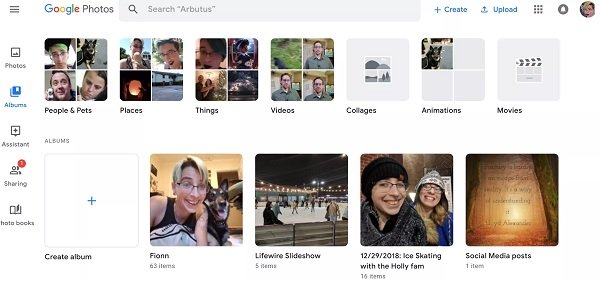
Paso 3Seleccione una foto para abrirla en la página de vista previa. Luego haga clic en el botón de tres puntos en la esquina superior derecha y elija diapositivas en el menú contextual. Ahora, la presentación de diapositivas de Google Photos se iniciará automáticamente en 5 segundos.
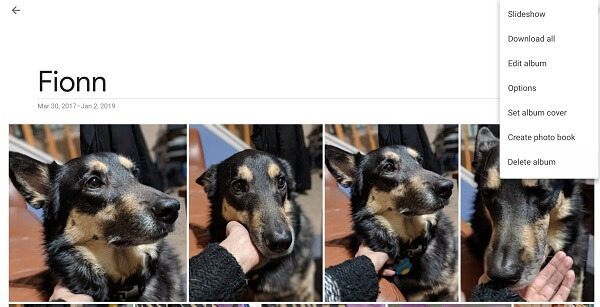
Paso 4Para ver la presentación de diapositivas más tarde, vaya al álbum y haga clic en una foto.
Manera 2: hacer una presentación de diapositivas de Google en iPhone o Android
Cuando se trata de su dispositivo móvil, el creador de presentaciones de diapositivas de Google no está disponible en la aplicación Google Photos para iOS y Android. Alternativamente, puede hacer una presentación de diapositivas de Google Photos con la función de creación de películas.
Paso 1Abra su aplicación Google Photos en su teléfono inteligente o tableta, toque el botón Más en la esquina superior derecha y seleccione Película de la Crear nuevo .
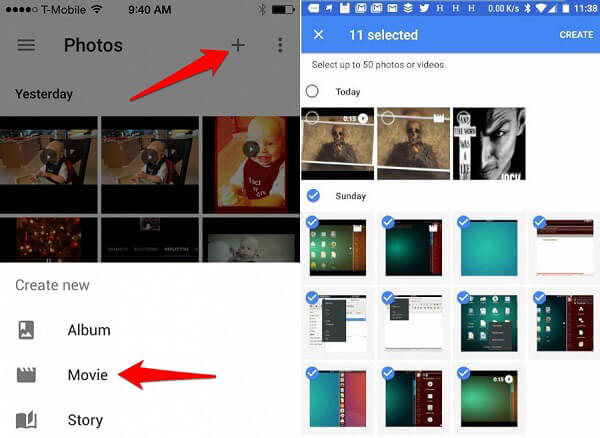
Paso 2Luego se le presentarán las fotos y videos en sus fotos de Google. Toque cualquier foto que desee incluir en la presentación de diapositivas de Google Photos. Grifo CREAR cuando haya terminado.
Paso 3A continuación, la presentación de diapositivas del vídeo se colocará en la línea de tiempo. Coloque un título y podrá ver tres botones en la parte inferior, Tema, Bandas sonoras y Clips. Para agregar música a la presentación de diapositivas de Google Photos, elija Bandas sonoras para abrir la biblioteca de música. Aquí puedes seleccionar una música adecuada y tocar Listo en la parte superior derecha para agregarla a la presentación de diapositivas de Google Fotos.
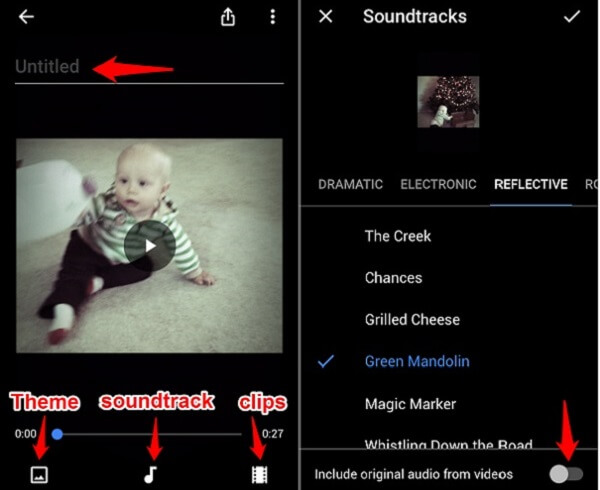
Paso 4Finalmente, toca el Compartir para guardar la presentación de diapositivas de Google Fotos con música en su cuenta.
Parte 2: La mejor forma alternativa de hacer una presentación de diapositivas
Google Fotos es una herramienta sencilla para crear presentaciones, pero no es perfecta. Por ejemplo, no se pueden cambiar los ajustes de las presentaciones de Google Fotos. Apeaksoft Slideshow Maker, por otro lado, puede satisfacer todo lo que necesita para crear presentaciones de diapositivas.
- Realice presentaciones de diapositivas de video con sus fotos en tres pasos.
- Aplique el tema, la música de fondo, el texto, las transiciones y otros elementos.
- Admite casi todos los formatos de video e imagen, incluidos JPG, PNG, MP4, etc.
- Optimice la calidad de video y fotos automáticamente.
- Ofrezca amplias herramientas de bonificación, como editor de imágenes y editor de video.
En resumen, es la mejor alternativa a Google Photos para hacer presentaciones de diapositivas con música.
Cómo hacer una presentación de diapositivas con la mejor alternativa a Google Photos
Paso 1Importar fotos en Slideshow MakerInicie la mejor alternativa a Google Photos después de instalarlo en su computadora. Luego arrastre y suelte todas las fotos deseadas en la interfaz principal. Luego, organícelos en el guión gráfico según su deseo.
 Paso 2Agregue música a la presentación de diapositivas sin Google Photos
Paso 2Agregue música a la presentación de diapositivas sin Google PhotosSeleccione una canción preestablecida de la lista desplegable junto a Añadir música de fondo. Si desea agregar su propia música a la presentación de diapositivas, haga clic en el Más e importe el archivo de audio. Para ajustar la configuración de la música de la presentación de diapositivas, haga clic en Editar audio y decida la duración y la reproducción.
 Paso 3Exportar la presentación de diapositivas
Paso 3Exportar la presentación de diapositivasObtenga una vista previa de la presentación de diapositivas y haga clic en Exportar botón si está satisfecho. Luego seleccione un formato de video adecuado o dispositivo de destino, y configure el nombre de archivo y la carpeta de destino. Una vez golpeado Exportar botón, la presentación de diapositivas se guardará en su disco duro.

Parte 3: Preguntas frecuentes sobre cómo hacer una presentación de diapositivas de Google Photos
Pregunta 1: ¿Cómo barajo la presentación de diapositivas de Google Photos?
Puede hacer una presentación de diapositivas de Google Photos simplemente, pero no hay ninguna opción para mezclarla. La única forma es eliminar el álbum y volver a cargar sus fotos.
Pregunta 2: ¿Cómo puedo usar la presentación de diapositivas en Google Photos en mi iPad?
Como se mencionó anteriormente, la función de presentación de diapositivas no está disponible en la aplicación Google Photos para iOS. Sin embargo, puede hacer una presentación de diapositivas de video con la función de creación de películas. Usted puede crear presentación de diapositivas en iPhone con la aplicación de fotos incorporada.
Pregunta 3: ¿No hay opción de presentación de diapositivas en Google Photos?
Si está utilizando la aplicación Google Photos, no puede encontrar la opción de presentación de diapositivas. Sólo está disponible en el navegador web. Una vez que abras una foto en Google Photos en el navegador, encontrarás la opción Presentación de diapositivas presionando el botón de tres puntos en la parte superior derecha.
Conclusión
En este artículo se ha discutido Cómo hacer presentaciones de diapositivas de Google Fotos En tu computadora o dispositivo móvil. Al parecer, Google acaba de incorporar la opción de presentación de diapositivas en su sitio web, pero no en la aplicación móvil. Sin embargo, aún puedes crear una presentación de video en la aplicación Google Fotos con música de fondo. Si crees que Google Fotos es demasiado simple para crear presentaciones, deberías probarla. Apeaksoft Slideshow MakerSi tienes más preguntas relacionadas con Google Fotos, deja tu mensaje a continuación.




